 O Windows Defender, foi uma das aplicações novas junto com o Windows Vista. A função principal é ver se o computador está livre de spyware. Mas com esta aplicação poderá também controlar quais as aplicações que arrancam quando o Windows inicia. Não se assuste com a lista, pois poderá ver mais programas que arrancam do que estava à espera. Por isso este tutorial irá lhe ensinar a como fazer isso com o Windows Defender.
O Windows Defender, foi uma das aplicações novas junto com o Windows Vista. A função principal é ver se o computador está livre de spyware. Mas com esta aplicação poderá também controlar quais as aplicações que arrancam quando o Windows inicia. Não se assuste com a lista, pois poderá ver mais programas que arrancam do que estava à espera. Por isso este tutorial irá lhe ensinar a como fazer isso com o Windows Defender.Uma das maiores razões de o computador ficar lento principalmente quando o Windows inicia é mesmo este: Uma lista enorme de programas, que na maioria das vezes desnecessária.
Como localizar o Windows Defender
Por vezes podem ficar um pouco confusos que uma vez viram o Windows Defender na "área de notificação" (junto ao relógio), e quando vão precisar dele, simplesmente o ícone desapareceu. Porém isto é totalmente normal, pois ele só aparece se está em actividade. Mas existe uma
 maneira de o colocar a aparecer sempre. Basta ir ao "Painel de Controlo" -> "Windows Defender" depois clique em "Ferramentas" -> "Opções" e onde diz "Escolher quando é apresentado o ícone do Windows Defender na área de notificação" clique em "Sempre" como mostra a imagem à direita. Assim o ícone nunca desaparecerá.
maneira de o colocar a aparecer sempre. Basta ir ao "Painel de Controlo" -> "Windows Defender" depois clique em "Ferramentas" -> "Opções" e onde diz "Escolher quando é apresentado o ícone do Windows Defender na área de notificação" clique em "Sempre" como mostra a imagem à direita. Assim o ícone nunca desaparecerá.Controlar os programas de arranque
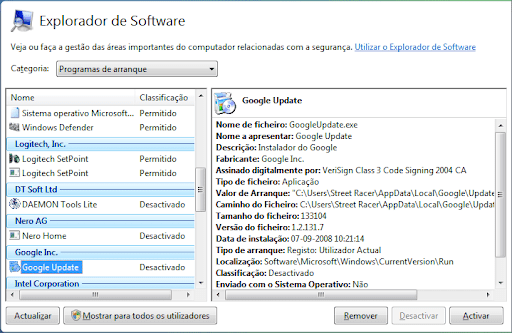 Para ver a lista de programas que arrancam com o Windows, bastar ir no Windows Defender, "Ferramentas" -> "Explorador de Software" e coloque na categoria "Programas de arranque". Aqui está a lista completa de programas que arrancam quando o Windows inicia. Aqui poderá remover, desactivar ou activar os programas de arranque. Poderá colocar à sua maneira pois o Windows Defender, só deixa controlar apenas os programas que não comprometem o bom funcionamento do Windows. Tenha isto em mente: Coloque a lista de arranque o MAIS pequeno possivel.
Para ver a lista de programas que arrancam com o Windows, bastar ir no Windows Defender, "Ferramentas" -> "Explorador de Software" e coloque na categoria "Programas de arranque". Aqui está a lista completa de programas que arrancam quando o Windows inicia. Aqui poderá remover, desactivar ou activar os programas de arranque. Poderá colocar à sua maneira pois o Windows Defender, só deixa controlar apenas os programas que não comprometem o bom funcionamento do Windows. Tenha isto em mente: Coloque a lista de arranque o MAIS pequeno possivel.Espero que tenham gostado, tendo assim o vosso computador mais rápido no arranque.
Idioma: Português, Inglês
Tamanho: 71,8 KB
Requisitos: Adobe Reader
Download




Nenhum comentário:
Postar um comentário